Сбой установки обновления ios 9.3
Синхронизация iPhone Календарь различных почтовых услуг является основной функцией iPhone. Он держит пользователей на сегодняшний день. Мы можем легко решить проблему, когда дело доходит до iPhone календарь не синхронизируются. Чтобы синхронизировать календарь на iPhone пользователь не требует внешней установки. Даже если календарь не синхронизируется с iPhone, пользователи могут решить проблему в считанные секунды. Если пользователям интересно, как синхронизировать iPhone календарь, рекомендуется эта статья. Как синхронизировать календарь с iPhone могут быть реализованы легко. Существуют различные обмены для синхронизации календаря и выбор зависит от пользователя. Если пользователи с «iPhone календарь не синхронизация» проблемы, следующие советы будут полезны.
Часть 1. Как синхронизировать календарь на iPhone
Как поясняется в начале, пользователи могут синхронизировать с различными exchange службами, так какой из них является best? основном используется exchange, принадлежит Apple. Это позволяет пользователям избавиться от общих вопросов с другими биржами. Лучше всего это, что пользователь может синхронизировать календарь iPhone без каких-либо дополнительных усилий. Весь процесс осуществляется в фоновом режиме. Поддержка Apple также помогает пользователям, когда они встречаются с iPhone, не синхронизации календаря проблемы. Как синхронизировать календарь на iPhone будет объяснить шаг за шагом в следующем учебнике, чтобы пользователи могли его в каждой детали.
Шаг 1 Чтобы синхронизировать календарь на iPhone, пользователи должны прежде всего доступ к iCloud app. Нажмите Настройки > iCloud, чтобы начать.
Шаг 2 Введите свой идентификатор Apple ID для входа.

Шаг 3 Пользователям необходимо переключить календари на. Большинство служб iCloud держать календари, включение по умолчанию. Это обеспечит, что календари синхронизируются с iPhone.
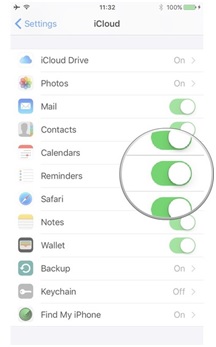
Часть 2. Как синхронизировать iPhone календарь с iPad
Большинство людей используют более одного устройства iOS. Для этих пользователей важно синхронизировать же календари на своих устройствах. Это не только сделать устройства синхронизированы, но также помогают пользователям обновлять информацию в первый раз. Чтобы синхронизировать iPhone календарь с iPad пользователи только должны выполните указанные ниже действия.
Шаг 1 Доступ к iCloud app на iPhone и iPad.

Шаг 2 Выберите календари и поверните его на обоих устройствах.
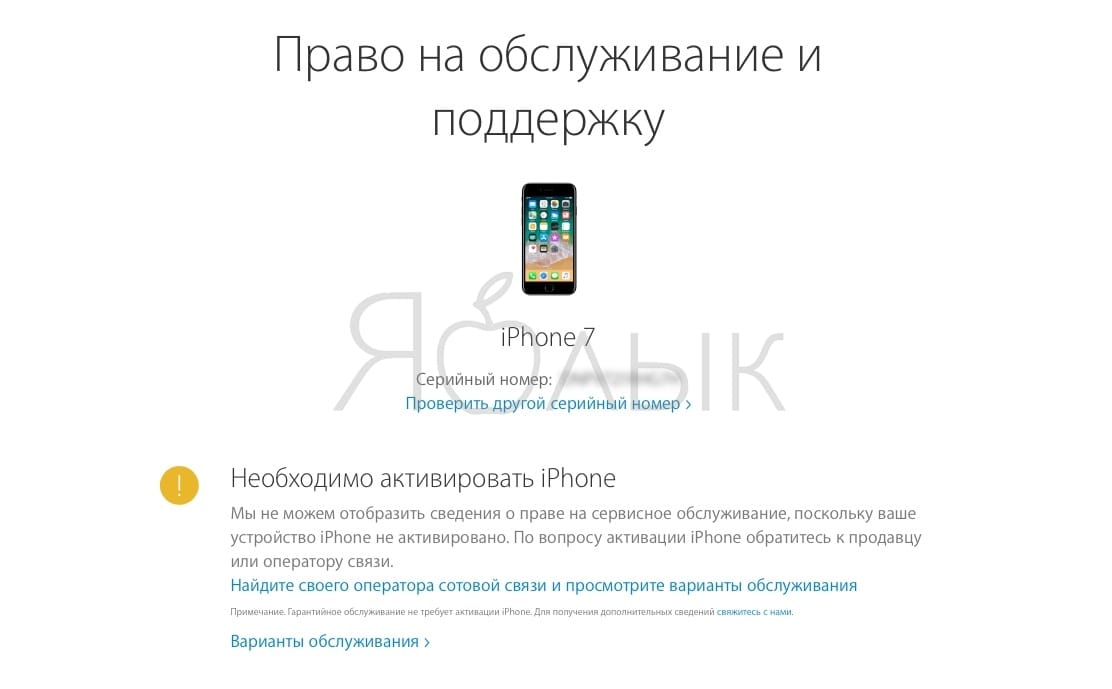
Шаг 3 Запуск iCal на обоих устройствах.

Шаг 4 В меню Правка пользователь может синхронизировать iPhone календари с iPad, и события календаря будут синхронизироваться автоматически.

Часть 3. Синхронизировать календарь Hotmail с iPhone
Hotmail является служба exchange используется всему миру. Пользователи могут настроить его легко на iPhone. Синхронизация календарей iPhone с Hotmail довольно легко. Руководство ниже показывает пользователям синхронизировать iPhone календари с Hotmail.
Шаг 1 Пользователю необходимо настроить службы электронной почты на iPhone. Выберите Microsoft Exchange, чтобы начать.
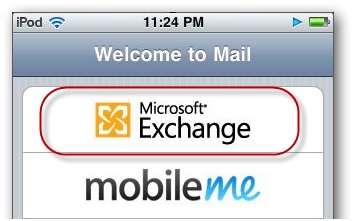
Шаг 2 Введите информацию, когда окно хлопает вверх.

Шаг 3 В столбце сервера пользователи должны ввести m.hotmail.com для синхронизации учетной записи. Будет еще раз проверить адрес электронной почты:
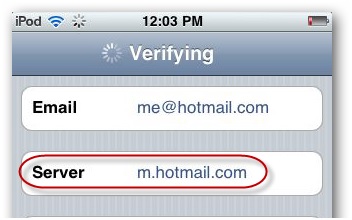
Шаг 4 iPhone будет просить пользователя какие данные они хотят, чтобы синхронизировать. Включите календари и нажмите Сохранить кнопку, чтобы закончить синхронизацию iPhone calednars с Hotmail.
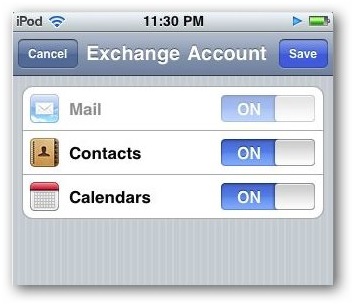
Часть 4. Календарь не синхронизируются с iPhone
Большинство iPhone пользователи часто сталкиваются с этой проблемой,-они не могут синхронизировать приложение календаря. Многие ситуации могут привести к этой проблеме, и пользователи могут выполнять поиск решений в Интернете. Пользователи могут следить за шагами ниже когда их календари app не синхронизируются с iPhone. Gmail используется в качестве примера в следующем руководстве.
Некоторые iPhone на базе iOS 11 и новее могут быть подвержены ошибке 0xE8000013 (или 4016) при активации в iTunes или сообщением “Сбой активации iPhone. Ваш iPhone не удалось активировать….” , из-за которой смартфон оказывается полностью заблокированным и превращается в «кирпич».
Вконтакте
Почему появляется ошибка 0xE8000013 или 4016?
Для начала поясним, что представляет собой ошибка 0xE8000013 или 4016 .


Чаще всего она возникает на неофициально восстановленных (рефах) iPhone. Обычно такие устройства продаются в интернет-магазинах под видом новых (!!!) гаджетов. Не стоит путать с от Apple (CPO, оф реф и т.д.). Причина ошибки заключается в том, что серийный номер этого устройства уже содержится в базе замененных iPhone (например, телефон имел заводской брак и был возвращен покупателем по гарантии). Другими словами, этот IMEI или серийный номер уже не действителен. Таким образом, iPhone с не принадлежащим ему серийным номером просто не может активироваться на серверах Apple. После сброса настроек или перехода на резервную копию такое устройство превращается в бесполезный «кирпич». Об этом свидетельствует сообщение:
“Сбой активации iPhone. Ваш iPhone не удалось активировать, так как не удается связаться с сервером активации. Попытайтесь подключить iPhonу к iTunes для активации или повторите попытку через несколько минут. Если проблема не устраняется, обратитесь в службу поддержки”.

Можно ли починить iPhone с ошибкой 0xE8000013?
К сожалению, на сегодняшний день не существует решения, позволяющего произвести активацию iPhone с ошибкой 0xE8000013. Однако существует возможность предотвратить подобную ситуацию. О том, как проверить гаджет и не стать жертвой ошибки 0xE8000013, пойдет речь в инструкции ниже.
Как проверить iPhone на ошибку 0xE8000013?
В некоторых случаях из-за мошенничества или банальной человеческой ошибки подобные смартфоны могут оказаться в магазинах, торгующих iPhone официально. Поэтому пользователям будет не лишне всегда проверять свои iPhone перед покупкой.
Проверить подверженность телефона на ошибку при активации можно на сайте Apple по этой ссылке , введя серийный номер или IMEI устройства в поле «Введите серийный номер» .
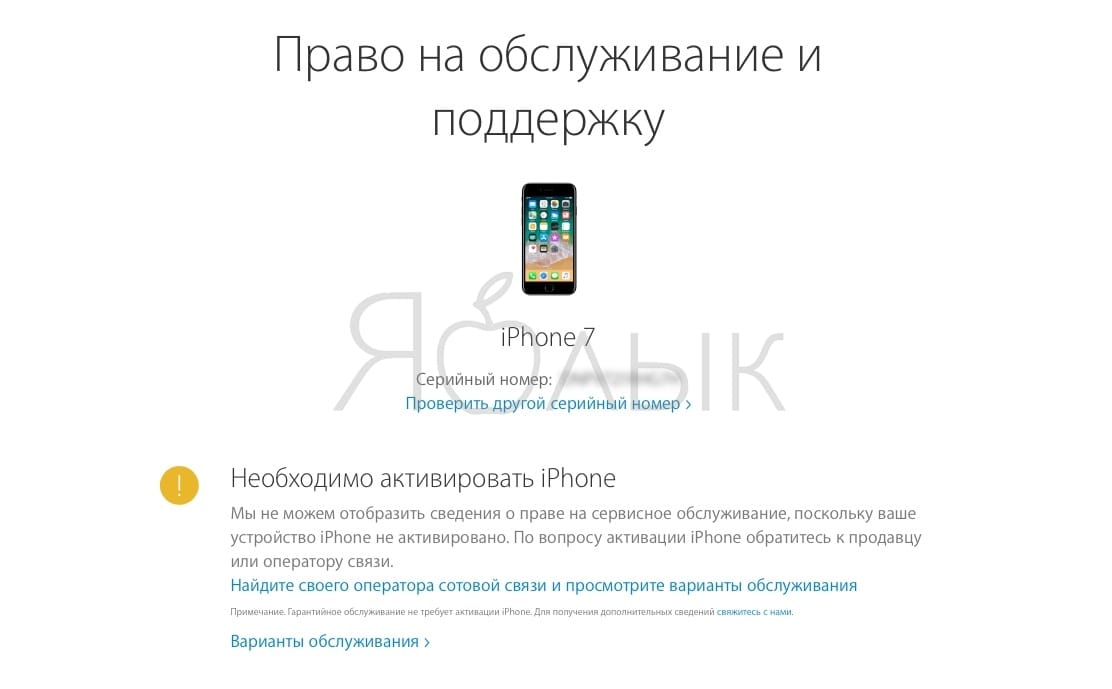
Как узнать IMEI или серийный номер, если iPhone активирован и находится в работоспособном состоянии
Узнать серийный номер или IMEI гаджета можно, открыв «Настройки» -> «Основные» -> «Об устройстве» .
Как узнать IMEI или серийный номер, если iPhone запакован (продается как новый)
Серийный номер и IMEI находятся на этикетке в нижней части коробки, однако в случае с описанными выше iPhone, данные на коробке и на самом устройстве могут отличаться. Поэтому для гарантированно верной проверки следует:
1. Распаковать устройство.
2. Включить iPhone.
3. На экране приветствия нажмите на кнопку i в правом нижнем углу.
4. Сравните IMEI или серийный номер, указанный на экране с размещенным на коробке.

5. Введите IMEI или серийный номер на сайте Apple (ссылка выше) чтобы проверить, действительно ли Вы покупаете новый телефон ()
Если на странице отобразится информация об устройстве, значит, волноваться не нужно.
Новый iPhone, который нужно активировать:
Активированный iPhone (бывший в употреблении не более 3-х месяцев), на гарантии:
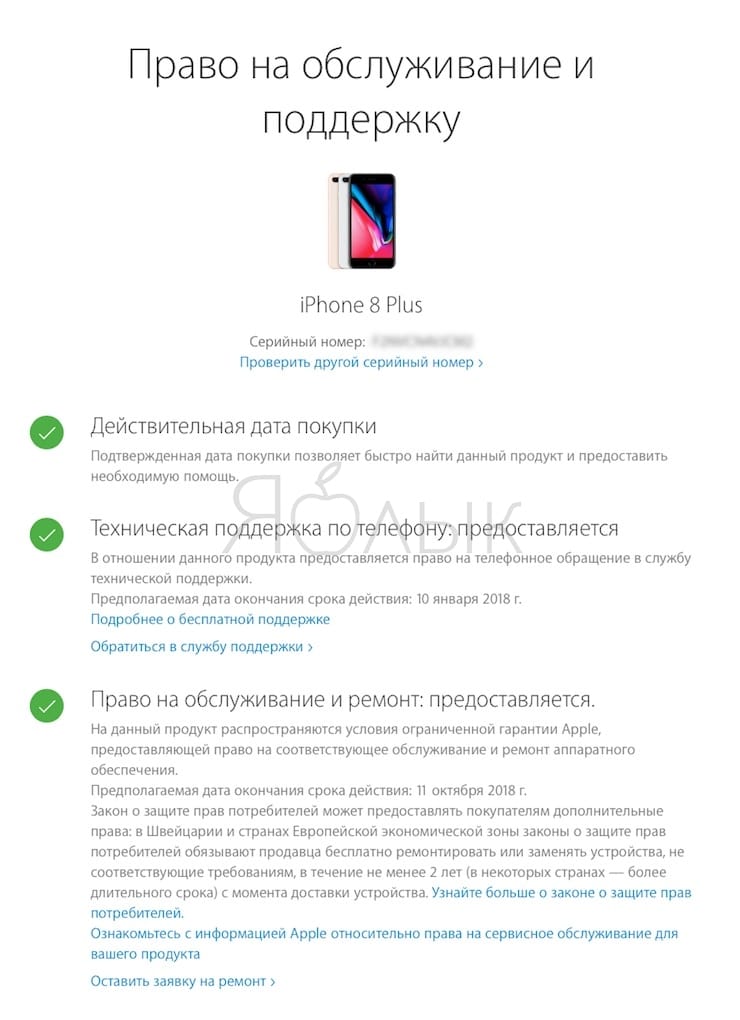
Активированный iPhone (бывший в употреблении более 1 года):

В случае, если появится уведомление о том, что серийный номер принадлежит замененному гаджету, существует опасность ошибки 0xE8000013:

“К сожалению, этот серийный номер соответствует продукту, который был заменен. Проверьте имеющиеся данные и повторите ввод серийного номера. Если данные верны, попробуйте связаться с нами.”
О других программных новинках на презентации умолчали.
На презентации в штаб-квартире Apple, которая закончилась совсем недавно, объявили о выходе iOS 9.3 . Спустя 7-бета версий мы получили финальную сборку новой мобильной операционной системы. Так уж случилось, что все мы увидели в первой же тестовой версии.
В Apple просто не могли еще раз не подчеркнуть такие особенности, как:
Режим Night Shift
Специальный режим изменения цветовой температуры экрана, который , позволяет комфортно пользоваться устройством в ночное время. Теплое свечение не даст глазам устать, а организм сможет комфортно подготовиться ко сну.
Защита заметок паролем
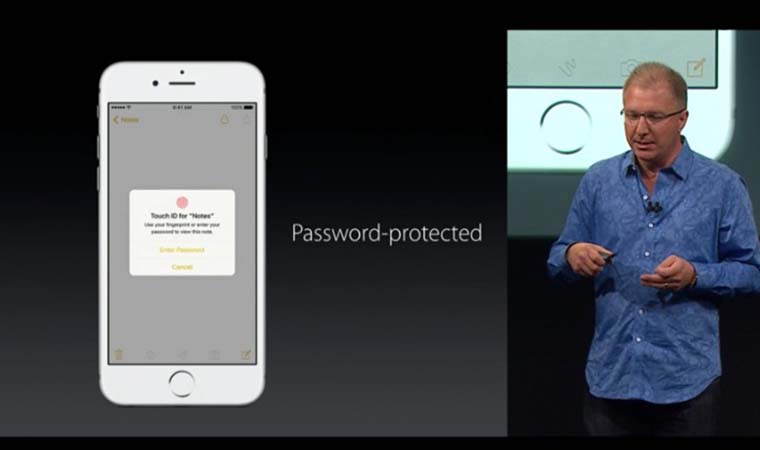
Безопасность данных в iOS повышается. Теперь можно установить пароль на свои заметки. Код будет отличаться от пароля разблокировки и может быть применен на отдельные заметки, а не на все приложение.
Приложение Classroom

Специальный режим на iPad, который разработан для применения в учебных заведениях, школах, университетах и т.п. Он позволяет с устройства учителя контролировать то, чем занимаются ученики на своих iPad. Пока о Classroom известно не так много. Дождемся первых тестов после обновления iOS и после подробно расскажем вам о нем.
Обновление станет доступно на серверах Apple уже сегодня, установить его, как всегда, можно будет через iTunes на компьютере или по воздуху.
LIVE-новости Apple: ,
Сразу после выхода iOS 9.3 стали появляться многочисленные сообщения о том, что некоторые старые устройства после обновления полностью потеряли работоспособность. Чаще всего с проблемой сталкивались пользователи iPad 2. На данный момент Apple приостановила обновление для всех устройств, которые может затронуть эта проблема.
В заявлении, опубликованном на iMore, Apple объяснила это тем, что обновления на старых устройствах могут потребовать от пользователя ввести Apple ID и пароль, использованный при первой настройке устройства. Если пользователь не помнит этих данных, обновление может заблокировать активацию. Хотя, стоит также отметить, что далеко не всегда ошибка является программной, некоторым пользователям последних моделей для решения проблемы с активацией может потребоваться ремонт iPhone 6 , 6s или их старших братьев.
Но, даже если Ваш iPhone или iPad успешно обновился на 9.3, это еще не значит, что все проблемы уже позади.
Ресурс 9to5mac сообщает о странном баге, обнаруженном в iOS 9.3 который затронул последние смартфоны Apple - iPhone 6s и iPhone 6s Plus. Гораздо реже ошибка проявляет себя на iPad и более старых iPhone. По неизвестной причине многие пользователи обнаружили, что они не могут открыть ссылки в Safari, Сообщениях, Почте, Заметках и других приложениях. Вместо положенного редиректа приложение вылетает, начинает тормозить, полностью виснет.
Часть пользователей сообщает, что простое нажатие на ссылку ни к чему не приводит, а продолжительное нажатие вызывает вылет приложения. Некоторые пользователи утверждают, что отключение JavaScript частично устраняет вылеты при открытии ссылок в Safari, однако проблема с другими приложениями остается актуальной.
Большинство жалоб пришло от пользователей iPhone 6s или iPhone 6s Plus, что потенциально может стать следствием сбоя в работе 3D Touch. Подобные проблемы также были присущи и iOS версии 9.2.1, однако там они имели локальный характер, на этот раз же баг встречался повсеместно. Тем не менее, сейчас с уверенностью можно сказать что вылеты и зависания при переходе по ссылкам не ограничиваются конкретнй версией операционной системы.
Стоит отметить, что баг проявляет себя индивидуально, возникая в разных приложениях и на разных устройствах.
Пока что трудно сказать, что именно послужило причиной зависаний и какие именно приложения могли вызвать системный баг, но установка последней iOS 9.3.1, судя по всему, полностью устраняем проблему.
Обновление исправляющее эту и еще одну не менее неприятную проблему, доступно для загрузки на всех поддерживающих его устройствах. Для установки апдейта потребуется воспользоваться iTunes на macbook, imac или ПК.
Для подавляющего большинства устройств проблемы уже решены, но если Вы по каким-то причинам не можете установить последнюю версию iOS 9.3.1, попробуйте воспользоваться аналогичной инструкцией для 9.3
Для начала узнайте, к какому аккаунту привязано Ваше устройство.
- Шаг 1: Зайдите в свой аккаунт на iCloud.com. Если Вы не помните пароль, воспользуйтесь восстановлением Apple ID;
- Шаг 2: Откройте Настройки и пролистайте страницу до раздела “Мои устройства”;
- Шаг 3: Убедитесь, что Ваше устройство находится в списке. Если оно отсутствует, попробуйте другой аккаунт iCloud.
После этого потребуется активировать устройство.
- Шаг 4: Подсоедините свое iOS устройство к PC или Mac;
- Шаг 5: Запустите iTunes. Необходимо использовать последнюю версию программы;
- Шаг 6: Выберите Ваш iPhone или iPad, после этого у Вас появится окно активации;
- Шаг 7: Введите свои данные и нажмите кнопку "Продолжить".
Второй вариант: попробуйте зайти на iCloud.com и выключить Activation Lock.
